Када радите са ИТ системима, често је потребно пронаћи ГУИД-ове дискова и волумена. Постоји неколико начина да се то уради, али најлакши је да користите алатку командне линије (ВМИЦ) Виндовс Манагемент Инструментатион. Овај алат се може наћи у оперативном систему Виндовс под Сви програми мени. Једноставно отворите командну линију и откуцајте вмиц .
фотопад критике
Када је алатка ВМИЦ отворена, мораћете да унесете следећу команду да бисте добили листу ГУИД-ова диска и волумена: вмиц ДИСКДРИВЕ добија ИД уређаја, запремине . Ово ће вратити листу свих ГУИД-ова дискова и волумена на систему. Затим можете користити ове ГУИД-ове за идентификацију одређених дискова и волумена.
Ако треба да пронађете одређени ГУИД диска или волумена, можете користити наћи команда. На пример, да бисте пронашли ГУИД за Ц: диск, укуцали бисте вмиц ДИСКДРИВЕ где ДевицеИД='ц:' проналази ДевицеИД . Ово ће вратити ГУИД за Ц: диск. Затим можете користити овај ГУИД за идентификацију диск јединице у питању.
Проналажење ГУИД-ова диска и волумена може бити користан начин за решавање проблема са вашим ИТ системом. Коришћењем ВМИЦ алата, можете брзо и лако добити листу свих ГУИД-ова на систему. Ово може бити драгоцен ресурс када покушавате да идентификујете одређене дискове и волумене.
Ако желиш пронађите ГУИД диска или волумена и навести ГУИД-ове волумена по диску на Виндовс 11/10, овај чланак ће вам бити од помоћи. Можете користити командну линију, Виндовс ПоверСхелл или Виндовс терминал да пронађете све информације. Било да је у питању Виндовс 11 или Виндовс 10, или имате један или више чврстих дискова, можете пронаћи све ГУИД-ове у складу са тим.

Да бисмо демонстрирали све кораке, користићемо Виндовс терминал. Међутим, можете користити и командну линију и Виндовс ПоверСхелл.
Како пронаћи ГУИД диска и волумена у оперативном систему Виндовс 11/10
Да бисте пронашли ГУИД диска и волумена у оперативном систему Виндовс 11/10, следите ове кораке:
- Притисните Вин+Кс да бисте отворили ВинКс мени.
- Изабери Виндовс терминал (администратор) опција.
- Притисните да дугме.
- Да дођу у дискпарт тим.
- Унесите ову команду: листа дискова
- Унесите ову команду: изаберите диск [број диска]
- Користите ову команду: јединствени идентификатор диска
Да бисте сазнали више о овим корацима, наставите да читате.
Прво, морате да отворите повишени Виндовс терминал. Да бисте то урадили, кликните Вин+Кс да бисте отворили ВинКс мени, изаберите Виндовс терминал (администратор) опцију и кликните да дугме у УАЦ одзивнику.
Затим проверите да ли је инстанца командне линије отворена. Ако јесте, унесите ову команду:
|_+_|Затим унесите следећу команду да бисте пронашли све дискове:
|_+_|Приказује све монтиране диск јединице. Морате да пронађете број диска и унесете ову команду да бисте га изабрали:
не могу да куцају бројеве на тастатури|_+_|
Не заборавите да замените [број диска] стварним бројем. Затим морате да унесете ову команду:
|_+_| 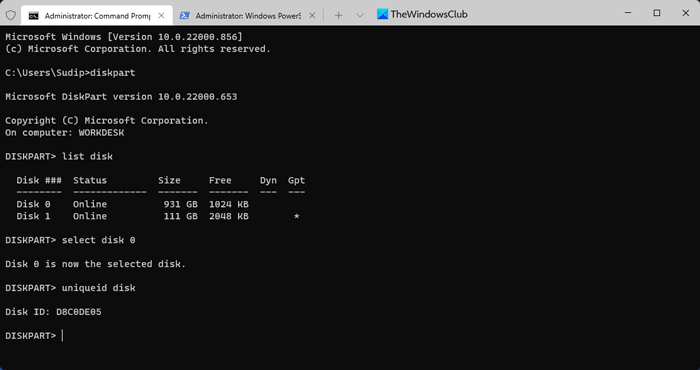
код грешке 0к80070035
Сада можете пронаћи јединствени ИД или ГУИД на екрану. Можете да пратите исте кораке да бисте изабрали други диск и пронашли ГУИД тог диска.
Како навести ГУИД-ове волумена по диску у оперативном систему Виндовс 11/10
Да бисте добили листу ГУИД-ова запремине за сваки диск у оперативном систему Виндовс 11/10, следите ове кораке:
- Кликните десним тастером миша на мени Старт.
- Изабери Виндовс терминал (администратор) опција.
- Кликните на да дугме.
- Унесите ову команду: ГВМИ -намеспаце роотцимв2 -цласс вин32_волуме | ФЛ - својство ДривеЛеттер, ДевицеИД
Хајде да сазнамо више о овим корацима.
Прво морате да отворите повишени Виндовс ПоверСхелл или Виндовс терминал. Пошто ћемо користити Виндовс терминал, можете кликнути десним тастером миша на мени Старт, изабрати Виндовс терминал (администратор) и кликните на да дугме у УАЦ одзивнику.
Затим се уверите да сте отворили инстанцу Виндовс ПоверСхелл-а у Виндовс терминалу. Ако јесте, унесите ову команду:
|_+_| 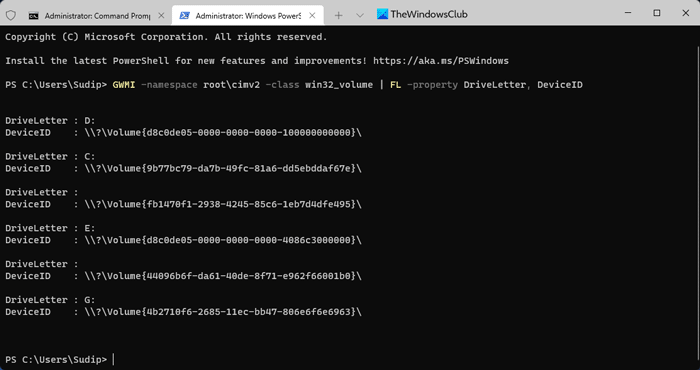
Наводи све волумене заједно са ДевицеИД-ом или ГУИД-ом.
Читати: Дискпарт није успео да очисти грешку атрибута диска у оперативном систему Виндовс
Како пронаћи ГУИД волумена диска?
Да бисте пронашли ГУИД диска или волумена у оперативном систему Виндовс 11/10, потребно је да пратите горе наведене кораке. Можете користити ДИСКПАРТ да бисте обавили посао. Да бисте га користили, морате отворити командну линију са привилегијама администратора и користити ову команду: јединствени ид диска.
Где могу да пронађем ГУИД диска?
Иако је ГУИД диск јединице ускладиштен у Виндовс регистратору, можете користити командну линију или Виндовс ПоверСхелл да бисте га пронашли. Два детаљна водича су укључена у овај чланак и препоручује се да пратите кораке да бисте сазнали више. Једноставно речено, потребно је да користите ДИСКПАРТ или ГВМИ да бисте то урадили.
Ово је све! Надам се да је овај водич помогао.
Читати: Како избрисати партицију волумена или диска у Виндовс-у.
вцрунтиме140.длл недостаје
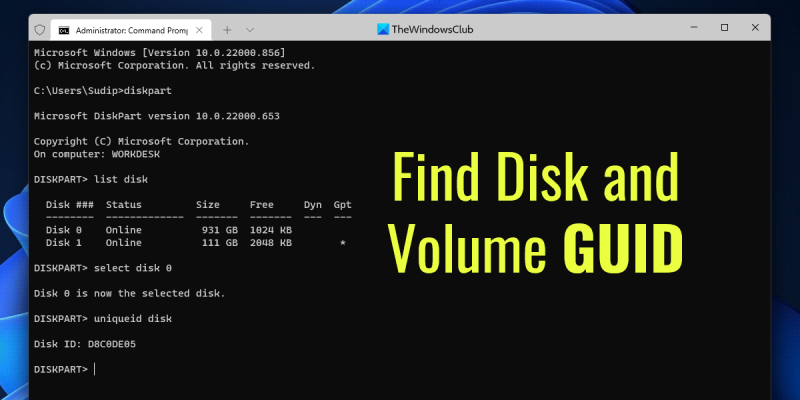













![ФМ20.ДЛЛ компонента није исправно регистрована [Поправљено]](https://prankmike.com/img/errors/6C/component-fm20-dll-not-correctly-registered-fixed-1.png)
